今日技巧难度:★☆☆☆☆
macOS 上的应用,只要是菜单栏里有的功能,都可以通过系统设置来为它赋予快捷键。比如原生备忘录里的「短划线列表」没有快捷键,你又经常使用这个功能,那么你就可以到「系统偏好设置 -> 键盘 -> 快捷键 -> 应用快捷键」中为它设置一个快捷键。
「菜单标题」那一栏,你可以直接填 短划线列表,也可以严谨一点,避免遇到功能重名的情况,把菜单的层级也填进去,层级递进用 -> 表示,最后写成 格式->短划线列表。
设置后,菜单栏里会显示设置过的快捷键,比如我设置的是 Shift-Command-L。你可能会注意到,「核对清单」原先的快捷键也是 Shift-Command-L,但是不用担心,系统会把它覆盖掉,并且不会产生冲突。
还有一种情况我会自定义快捷键,就是当同一种类型的功能,在不同的应用里有不同的快捷键时,我会把它们都改成同一个快捷键。
举个例子,比如在下面这些应用里,同步或刷新的快捷键是:
原生日历: Command-R
Fantastical: Shift-Command-R
Due: Shift-Command-R
OmniFocus: Command-S
Evernote: Control-Command-S
Todoist: Command-R
邮件: 无(在邮件里,获取新邮件也可以认为是同步)
很容易把它们搞混对吧?在这种情况下,把它们全都改成统一的快捷键就可以了,方便记忆。类似的使用情景还有「搜索」的快捷键,大家可以根据自己的需求进行修改。